Nhằm giúp bạn giải đáp được thắc mắc, FoneSmart sẽ chia sẻ thông tin về những dấu chấm màu trên iPhone ngay tại bài viết này nhé.
.jpg)
1. Những dấu chấm màu trên iPhone có ý nghĩa gì?
Ở trên thanh trạng thái của Apple, có ba dấu chấm 3 dấu và các biểu tượng mà bạn cần chú ý như sau:
- Dấu chấm màu cam: Nếu như bạn thấy iPhone của bạn xuất hiên dấu chấm màu cam thì có nghĩa rằng micro của bạn đang được sử dụng.
Cụ thể, nếu bạn đang dùng một ứng dụng mà thấy dấu chấm màu cam hiện lên chứng tỏ ứng dụng đó đang sử dụng micro và ghi lại những gì bạn nói. Dấu chấm màu cam này thường xuất hiện khi bạn dùng ứng dụng liên quan đến micro như gọi điện, Siri hay ghi âm hoặc gửi tin nhắn bằng giọng nói trên ứng dụng Messenger hoặc Zalo. Nếu dấu chấm màu cam tự nhiên xuất hiện mà bạn không sử dụng tính năng liên quan đến micrô, nghĩa là ứng dụng đó có thể đang lạm dụng quyền riêng tư của bạn.

- Dấu chấm màu xanh lá cây: Dấu này có kích thước và hình dạng với dấu chấm màu cam. Khi xuất hiện dấu chấm màu xanh lá cây, điều này có ý nghĩa là một một ứng dụng nào đó đang dùng camera của bạn. Chẳng hạn như nó không xuất hiện khi bạn mở Instagram mà nó chỉ hiển thị khi Instagram bắt đầu sử dụng camera của bạn.
Dấu chấm màu xanh lá này chỉ cho chúng ta biết là camera đang được ứng dụng đó sử dụng, chứ không cho biết cụ thể là ứng dụng đang chụp hay quay video. Nếu bạn thấy dấu chấm màu xanh này mà không sử dụng ứng dụng nào liên quan đến camera thì có thể có ứng dụng nào đó đang truy cập trái phép.

- Dấu chấm màu xanh dương với một mũi tên bên trong: Mũi tên chỉ lên chỉ về phía bên phải, nó đã xất hiện ở trên iPhone kể từ khi iOS 15 được phát hành năm 2021. Dấu chấm này có màu xám nếu một ứng dụng hoặc trang web đang dùng dịch vụ định vị. Nhưng nó chuyển thành màu xanh dương nếu như ứng dụng đang sử dụng cố gắng truy cập vị trí của bạn.

2. Cách xem ứng dụng nào vừa truy cập camera, micro với Control Center
Đối với điện thoại iPhone có màn hình tai thỏ như (iPhone X, XS, XS Max,...), hãy vuốt từ góc màn hình bên phải xuống để hiển thị Control Center (Trung tâm điều khiển). Tại đây sẽ hiển thị loại quyền truy cập (có thể là micrô hoặc camera) và tên của ứng dụng đã dùng để truy cập.

Đối với các dòng điện thoại iPhone không phải là màn hình tai thỏ, bạn vuốt từ màn hình phía dưới lên để vào Control Center. Tại đây sẽ hiển thị loại quyền truy cập (có thể là micrô hoặc camera) và tên của ứng dụng đã dùng để truy cập.
3. Khi nào bạn nên lo lắng về những chấm trên iPhone?
Thông thường, khi bạn nhìn thấy những biểu tượng chấm đó thì không phải là một vấn đề. Rất nhiều ứng dụng yêu cầu bạn cung cấp quyền vào một vài phần nhạy cảm trên điện thoại.
Ví dụ: Việc bạn muốn tạo video ở trên ứng dụng TikTok sẽ yêu cầu truy cập máy ảnh, bạn cần dùng đến micro để thực hiện cuộc gọi trên Whatsapp. Hoặc khi bạn sử dụng ứng dụng định vị, vị trí của bạn cũng được yêu cầu. Vấn đề chỉ xảy ra khi những ứng dụng sử dụng quyền này một cách đáng ngờ. Nếu như những ứng dụng không liên quan đến máy ảnh mà yêu cầu truy cập máy ảnh, đây chính là điều cảnh báo nguy hiểm.
Nếu bạn truy cập Trung tâm điều khiển (Control Center) trên iPhone, bạn hãy kiểm tra biểu tượng chấm ở trên để xem ứng dụng đang sử dụng micro, máy ảnh hoặc vị trí.

Khi nào bạn nên lo lắng về những chấm trên iPhone?
4. Làm sao để tắt chấm màu trên iPhone?
4.1 Tắt chấm màu cam
Cách 1: Cách tắt dấu chấm màu cam trên iOS 14 trên thanh trung tâm điều khiển
Bước 1: Bạn mở trung tâm điều khiển (Control Center) bằng cách vuốt màn hình từ góc bên phải xuống đối với X, XS, XS Max,… và vuốt màn hình từ dưới lên với các dòng iPhone 6, 7, 8.
Bước 2: Tại đây sẽ hiển thị chế độ micro tiêu chuẩn, bạn nhấn vào để tắt.

Cách 2: Cách tắt dấu chấm màu cam bằng cài đặt
Bước 1: Bạn truy cập vào mục Cài đặt, sau đó chọn ứng dụng muốn tắt Micro

Bước 2: Sau đó gạt thanh ngang từ phải sang trái để tắt Micro

4.2 .Cách tắt chấm xanh trên iPhone
Nếu biết rõ mình đang sử dụng ứng dụng nào có tính năng camera thì bạn chỉ cần thoát khỏi ứng dụng là dấu chấm xanh sẽ tự động biến mất. Nếu không nắm rõ mình đang sử dụng ứng dụng nào thì bạn có thể thực hiện theo các bước dưới đây để tắt.
Bước 1: Bạn vuốt màn hình từ góc phải xuống đối với iPhone X, XS, XS Max và vuốt màn hình từ dưới lên với các dòng iPhone 6, 7, 8 để mở trung tâm điều khiển.
Bước 2: Sau đó, bạn nhấn vào biểu tượng camera để tắt.
5. Tổng kết.
Trên đây là bài giới thiệu chi tiết về các dấu chấm cam, xanh lá, xanh dương trên màn hình iPhone và cách tắt chúng khi không dùng đến . Hy vọng bài viết trên của FoneSmart đã giải đáp được thắc mắc của bạn và hãy để lại bình luận ở bên dưới nhé. Chúc bạn thành công!








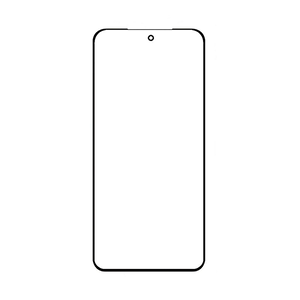
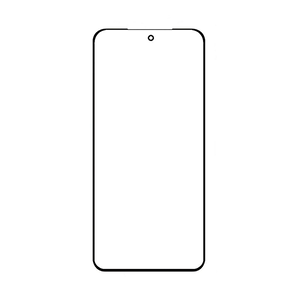






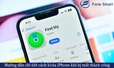


TVQuản trị viênQuản trị viên
Xin chào quý khách. Quý khách hãy để lại bình luận, chúng tôi sẽ phản hồi sớm